Rejestrowanie adresu I-faks
1.
Naciśnij  .
.
 .
.2.
Naciśnij [Ustaw Odbiorcę] → [Zapisz odbiorców] → [Zarejestruj nowego odb.].
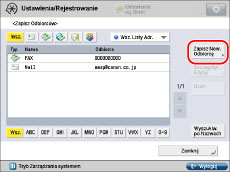
3.
Naciśnij na [I-Faks].
4.
Naciśnij na [Nazwa].
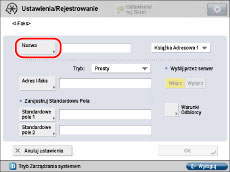
5.
Wprowadzić nazwę odbiorcy → nacisnąć na [Dalej].
6.
Nacisnąć na rozwijalną listę → wybrać listę adresową z Listy od 1 do 10.
Jest to wygodny sposób klasyfikowania odbiorców.
Wprowadzony adres I-faks zostanie zapisany w wybranej tutaj liście adresów.
7.
Nacisnąć na klawisz rozwijalnej listy <Tryb:> → określić poszczególne ustawienia.
Poniżej pokazane są szczegóły dotyczące każdej pozycji: | |
[Prosty]: | Urządzenie wysyła zeskanowane dane jako obraz za pośrednictwem Internetu. |
[Pełny]: | Urządzenie wysyła zeskanowane dane jako obraz za pośrednictwem internetu i umożliwia użytkownikowi odebranie komunikatu potwierdzającego poprawne przesłanie I-faksu. |
UWAGA |
Aby można było odebrać komunikat potwierdzający poprawne przesłanie I-faksu, urządzenie odbiorcy musi być wyposażone w funkcję I-faks i być kompatybilne z trybem Kompletny Sposób.W przypadku wysyłania dokumentów w trybie Kompletny sposób do urządzenia, które nie obsługuje tego trybu, nie może być realizowane potwierdzenie poprawnego przesłania. W takich sytuacjach zadanie, o którym mowa nie jest uważane za zakończone, nawet jeżeli przesyłanie zostało pomyślnie zakończone.Takie zadania, pojawiają się w formie <Czekaj na rezultat TX...> na ekranie Statusu zadania, aż do upłynięcia czasu ustawionego dla [Odstęp czas. dla trybu pełnej TX] w [Ustawienia E-mail/I-Faks] in [Ustawienia Funkcji].Gdy upłynie zadanie [Odstęp czas. dla trybu pełnej TX] zadanie jest przenoszone do rejestru, a jego wynik wskazywany jest za pomocą myślnika <->. Dzieje się tak, jeżeli wysłania dokumentu do serwera plików lub innego odbiorcy nie można zweryfikować.(Patrz "Limit czasu dla trybu pełnej TX.") Możesz potwierdzić status dostarczenia dokumentu naciskając na  → [Zadanie] → [Rejestr zadania] → [Wyślij].Jeżeli dokument został odebrany pomyślnie, [OK] zostanie wyświetlone, jeżeli nie udało się wysłać, [NG] zostanie wyświetlone, a jeżeli rezultat nie może być potwierdzony, [--] zostanie wyświetlone.W trybie zwykłym, potwierdzenie dostarczenia jest wyłączone.Nawet jeżeli dostarczenie było pomyślne, zostanie wyświetlony [--]. → [Zadanie] → [Rejestr zadania] → [Wyślij].Jeżeli dokument został odebrany pomyślnie, [OK] zostanie wyświetlone, jeżeli nie udało się wysłać, [NG] zostanie wyświetlone, a jeżeli rezultat nie może być potwierdzony, [--] zostanie wyświetlone.W trybie zwykłym, potwierdzenie dostarczenia jest wyłączone.Nawet jeżeli dostarczenie było pomyślne, zostanie wyświetlony [--].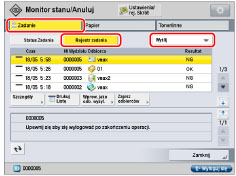 |
8.
Naciśnij na [Adres I-Faks].
9.
Wprowadź adres I-faks → wciśnij [OK].
UWAGA |
Jeśli dokumenty nie są przesyłane poprzez serwer i jeżeli adres IP odbiorcy nie jest zarejestrowany na serwerze DNS, nazwę domeny należy wprowadzić w następującym formacie:(użytkownik)@(adres IP odbiorcy). |
10.
Określ ustawienia dla <Wyślij przez serwer> w razie konieczności.
Poniżej pokazane są szczegóły dotyczące każdej pozycji: | |
[Włącz]: | Urządzenie będzie wysyłać dokumenty za pośrednictwem serwera.Dokumenty można wysłać do odbiorców przez Internet w taki sam sposób, jak wysyła się e-maile. |
[Wyłącz]: | Urządzenie nie będzie wysyłać dokumentów za pośrednictwem serwera.Użytkownik może wysłać dużą ilość danych obrazów do odbiorcy wewnątrz tej samej lokalnej sieci komputerowej (LAN) bez obciążania serwera pocztowego.Umożliwia to użytkownikowi wysyłanie dokumentów szybko i bezpośrednio do odbiorcy.Aby korzystać z tego ustawienia, konieczne jest skonfigurowanie opcji MX (Mail eXchange - wymiany poczty) serwera DNS.Przed wyłączeniem opcji Wyślij przez Serwer, należy zapytać administratora systemu, czy dostępny jest taki typ wysyłania. |
Ustaw [Standardowe Pole 1] oraz [Standardowe Pole 2], w razie konieczności.
Standardowe pole 1 i Standardowe pole 2 to ustawienia wymagane przy korzystaniu z usług przesyłania faksów przez Internet.W celu uzyskania szczegółowych informacji, użytkownik powinien skontaktować się ze swoim dostawcą usług.
Jeżeli użytkownik nie korzysta z serwisów faksowych przez Internet, punkt ten można pominąć.
WAŻNE |
Jeżeli nie chcesz wysyłać przez serwer, włącz wcześniej [Wyślij przez serwer] w [Ustawienia E-mail/I-Faks] w [Ustawienia Funkcji] (Ustawienia/rejestrowanie).Zaleca się włączenie [Zezwól na MDN nie przez serwer].Jeżeli opcja [Użyj wysyłania przez Serwer] jest wyłączona, [Wyślij przez serwer] jest zaznaczona na szaro i nie może być wybrana.(Patrz "Zezwól na MDN nie poprzez serwer.") |
UWAGA |
Po naciśnięciu na [OK], wprowadzane pole standardowe pojawi się na ekranie ustawień I-faksu jako (********). Nawet jeżeli funkcja <Wyślij przez serwer> zostanie wyłączona, potwierdzenie odbioru dokumentów wysłanych z wykorzystaniem trybu Pełnego przeprowadzane jest za pośrednictwem serwera. |
11.
Naciśnij na [Warunki Odbiorcy].
12.
Wybierz warunki odbiorcy → naciśnij [OK].
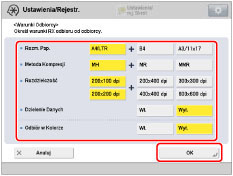
<Rozmiar Papieru> | Ustaw format papieru (wysyłanie).Format A5 jest dołączony do [A4/LTR]. |
<Metoda Kompresji> | MH (Kodowanie Huffmana):Ta metoda skanuje i kompresuje zwiększone obszary czarno-białych punktów. MR (Zmodyfikowany odczyt):Ta metoda skanuje i kompresuje zwiększone obszary czarno-białych punktów.Szybszy od MH. MMR (Zmodyfikowany zmodyfikowany odczyt):Ta metoda to adaptacja Zmodyfikowanego odczytu, pierwotnie przeznaczona do zastosowania w urządzeniach cyfrowych.Szybszy od MR. |
<Rozdzielczość> | Ustaw rozdzielczość, którą może osiągnąć odbiorca. |
<Dzielenie Danych> | Wybierz [Włącz] jeżeli urządzenie odbiorcy posiada funkcję łączenia podzielonych danych (które są odbierane) lub [Wyłącz] jeżeli tej funkcji nie posiada. Jeżeli rozmiar danych, które są wysyłane przekracza wartość ustaloną dla [Maks. rozm. danych do wysłania], dane zostają podzielone podczas wysyłania. Jeżeli rozmiar danych, które są wysyłane przekracza wartość ustaloną dla opcji [Maks. rozm. danych do wysłania] gdy wyłączone jest ustawienia Dzielenia danych, pojawia się błąd wysyłania. Aby uzyskać więcej informacji na temat ustawiania maksymalnego rozmiaru wysyłanych danych, patrz " Maksymalny rozmiar danych dla wysyłania." |
<Odbiór w Kolorze> | Określ, czy odbiorca obsługuje odbieranie w kolorze. Jeżeli odbiorca obsługuje odbieranie w kolorze, naciśnij na [Włącz] → [Dalej] → i ustaw format papieru oraz rozdzielczość. Jeżeli odbiorca nie obsługuje odbierania w kolorze, naciśnij na [Wyłącz] → ustaw format papieru, metodę kompresji i rozdzielczość. |
WAŻNE |
Użytkownik musi określić warunki odbioru zgodnie z warunkami technicznymi urządzenia odbiorcy.W przypadku określenia warunków, które nie są obsługiwane przez urządzenie odbiorcy, wtedy może wystąpić błąd transmisji. |
13.
Naciśnij na [OK].
Jeżeli użytkownik przeprowadza Zarządzanie kodami dostępu dla Książki adresowej, należy przeprowadzić poniższe działania.
Naciśnij [Dalej] → [Numer dostępu].
Naciśnij [Numer dostępu] → wprowadź kod dostępu za pomocą  –
– (klawisze numeryczne).
(klawisze numeryczne).
 –
– (klawisze numeryczne).
(klawisze numeryczne).Naciśnij na [Potwierdź] → wprowadź ponownie kod dostępu, celem potwierdzenia go.
Naciśnij [OK] → [OK].
14.
Naciśnij na [Zamknij].